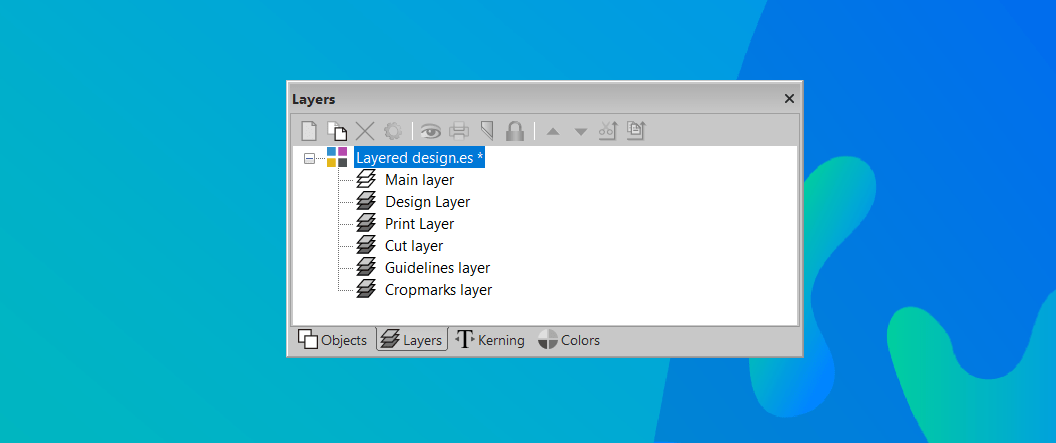Vrstvy jsou aplikovány v listu, aby byl snadno přehled o různých prvcích, které tvoří váš produkční design. Pokud máte složitější list, můžete rychleji vybrat různé objekty umístěním do samostatných vrstev.
Výsledkem je, že design zůstává přizpůsobivější, protože můžete rychle měnit jednotlivé části listu.
Výchozí vrstvy v EasySIGN
Vrstvy jsou viditelné v souboru Vrstvy nabídka, která je ve výchozím nastavení umístěna na pravou stranu listu. Panel nástrojů Vrstva můžete otevřít také z nabídky
Zobrazit> Panely nástrojů> Vrstvy
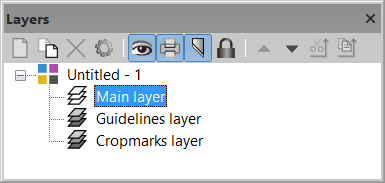
List EasySIGN obsahuje standardně 3 vrstvy:
1. Hlavní vrstva: Většina objektů bude ve výchozím nastavení umístěna do hlavní vrstvy.
2. Vrstva pokynů: Na této vrstvě jsou umístěny pokyny.
3. Vrstva ořezových značek: Na tuto vrstvu jsou umístěny zarovnávací ořezové značky. Chcete se dozvědět více o zarovnání, přečtěte si náš tip a trik Zarovnání Cropmarks
Pokud chcete změnit výchozí pořadí vrstev svých listů EasySIGN, můžete to provést v nabídce Soubor> Nastavení ...> Obecné
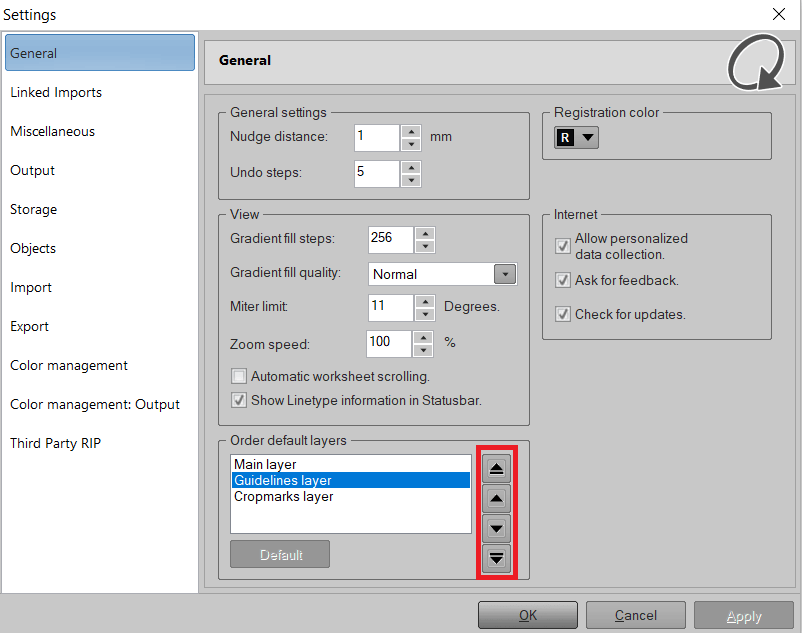
Pořadí vrstev můžete změnit pomocí přesunout tlačítka a stiskněte Podat žádost aktivovat nové výchozí pořadí vrstev. Pokud se chcete vrátit k továrnímu nastavení pořadí vrstev, můžete stisknout tlačítko Automaticky.
Přidejte vrstvu
Přidání nové vrstvy lze provést pomocí Nová vrstva na panelu nástrojů Vrstva.
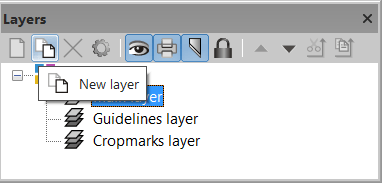
Pro každou vrstvu můžete nastavit následující možnosti:
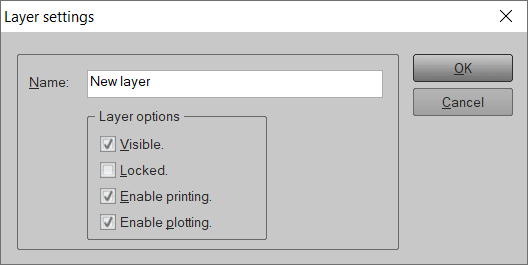
viditelný: Vrstva se zobrazí v listu.
Zamčený: V případě zaškrtnutí této možnosti je vrstva uzamčena a objekty v této vrstvě nelze změnit.
Povolit tisk: Hladinu lze vytisknout, pokud je tato možnost povolena.
Povolit vykreslování: Hladinu lze vykreslit, pokud je tato možnost povolena.
Pohybující se vrstvy a objekty
Pořadí vrstvení vrstev lze změnit pomocí tlačítek pro přesun vrstev. Můžete posunout vrstvu nahoru nebo dolů.
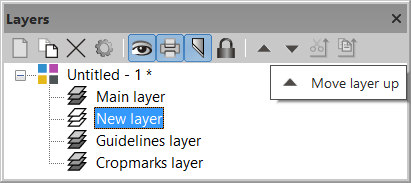
Objekt umístěný v horní vrstvě se umístí nad design. Čím nižší je hodnocení vrstvy, tím nižší jsou objekty umístěny v návrhu.
Můžete také přesouvat objekty z jedné vrstvy do druhé nebo kopírovat objekt z jedné vrstvy do jiné vrstvy. Jednoduše vyberte objekt, který chcete přesunout do jiné vrstvy, vyberte vrstvu, kam chcete objekt přesunout nebo zkopírovat, a stiskněte tlačítko Přesunout do vrstvy or Kopírovat do vrstvy zkopírovat objekt do této vrstvy.
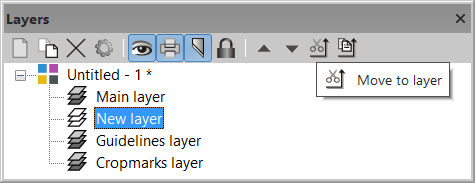
Při práci s vrstvami si zachováte uspořádaný přehled různých částí vašeho listu, můžete provádět úpravy rychleji a mít menší šanci na výrobní chyby pomocí samostatných výstupních vrstev.